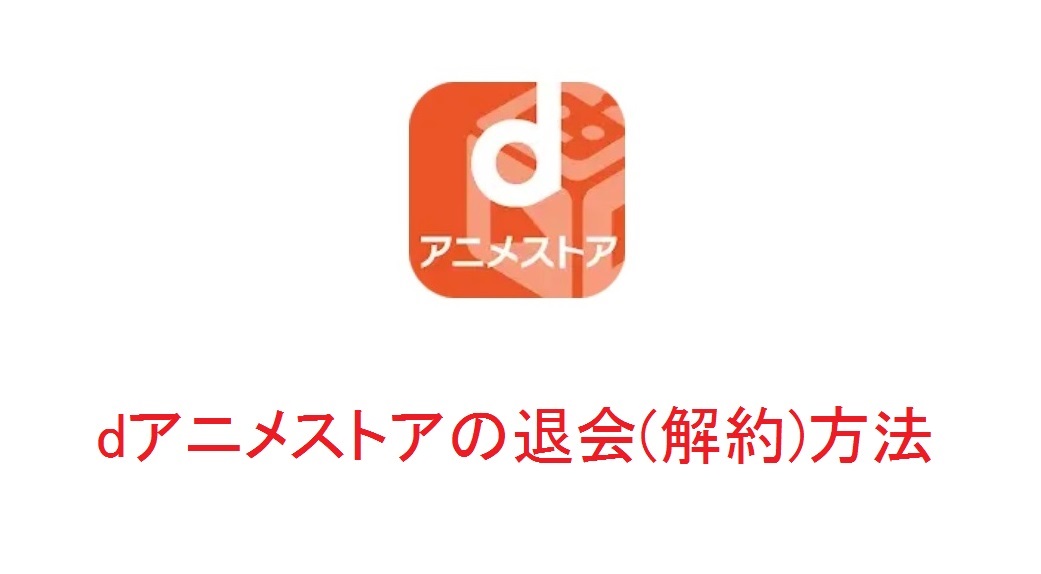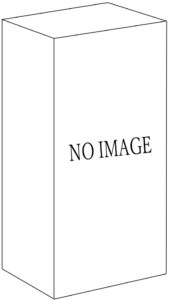dアニメストアは配信タイトルが3,500作品以上のアニメに特化した動画配信サービスです。
このページでは「dアニメストア」の退会(解約)方法を画像を用いて分かりやすく解説しています。
「もう沢山アニメ見たし満足したかなー」という人はこちらを参考にしてみてください。
dアニメストアの退会(解約)方法
dアニメストアの退会方法を画像を用いて解説します。
「dアニメストア」アプリを使用している場合は、アプリをアンインストールしただけでは退会(解約)したことにならないので注意してください。
スマホ/タブレット 「dアニメストア」アプリの場合
ページを下にスクロールし、画像の部分をタップします。
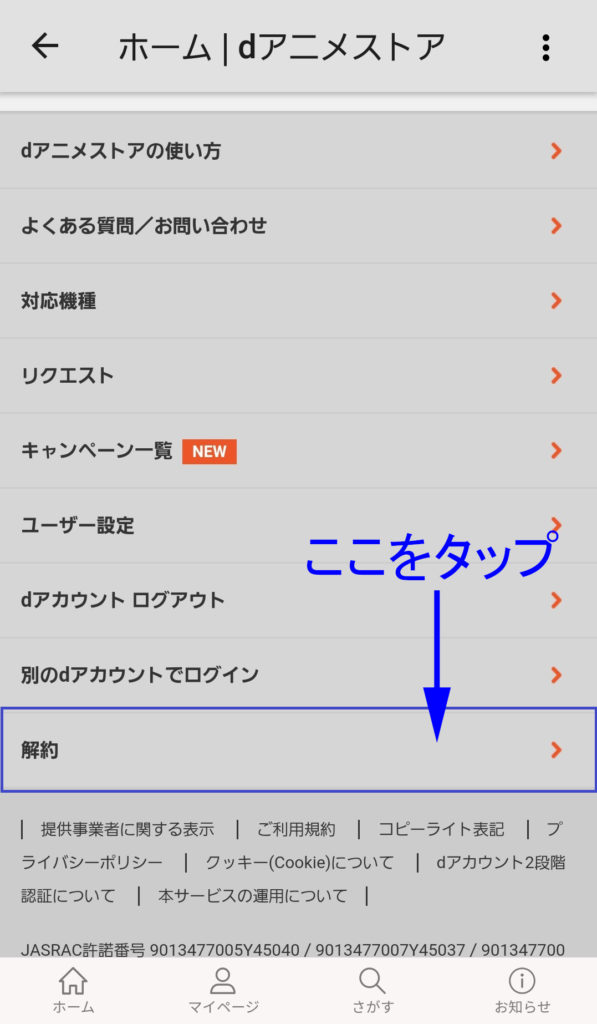
パソコンの場合
画面を下にスクロールして、画像の部分をクリックします。

解約画面に飛ぶので、「解約する」ボタンをクリックします。
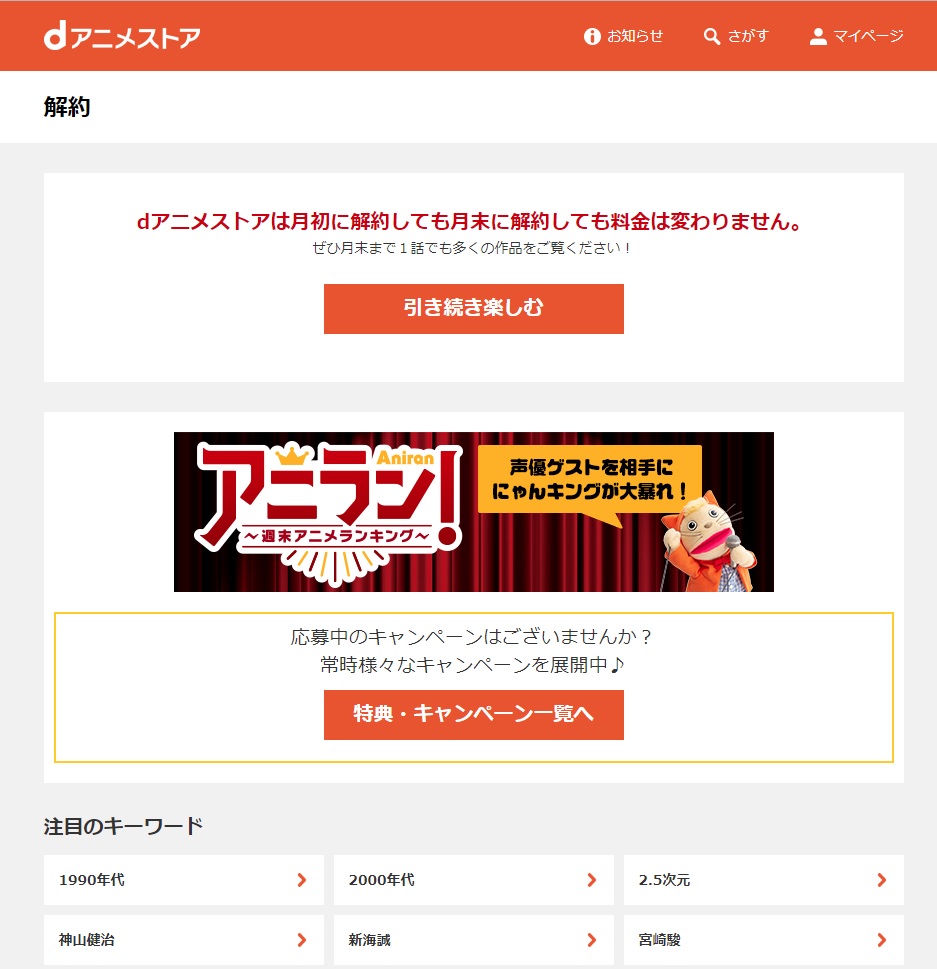
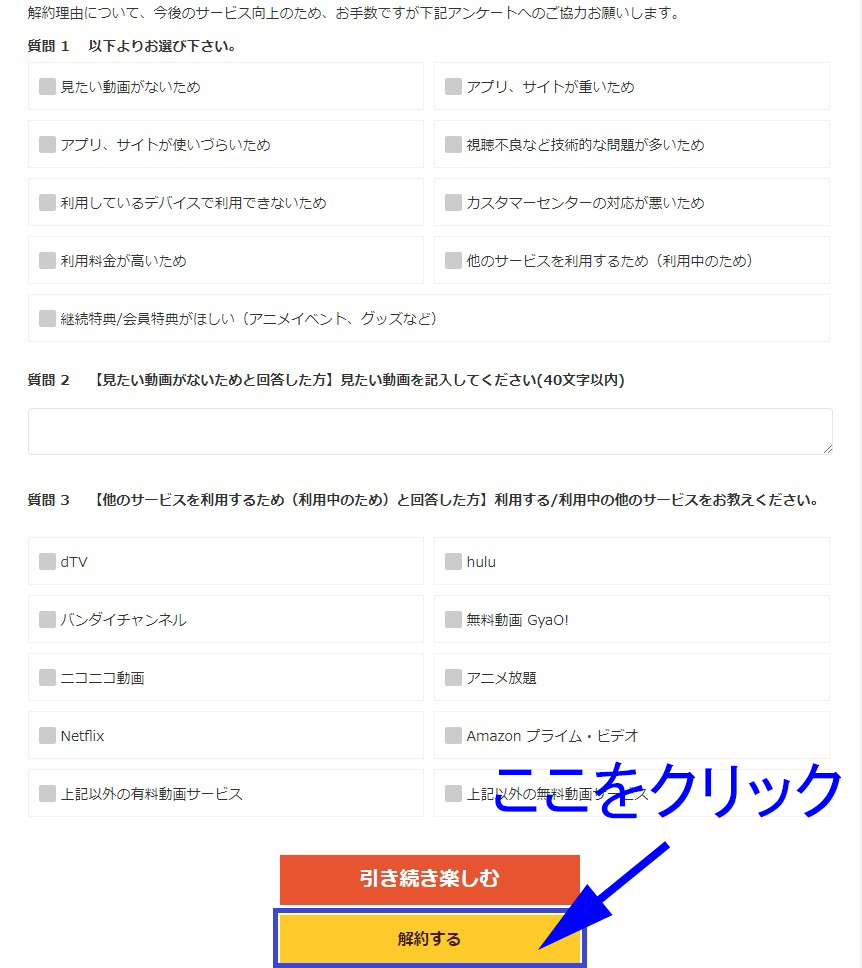
アンケートに関しては答えても答えなくても大丈夫です。
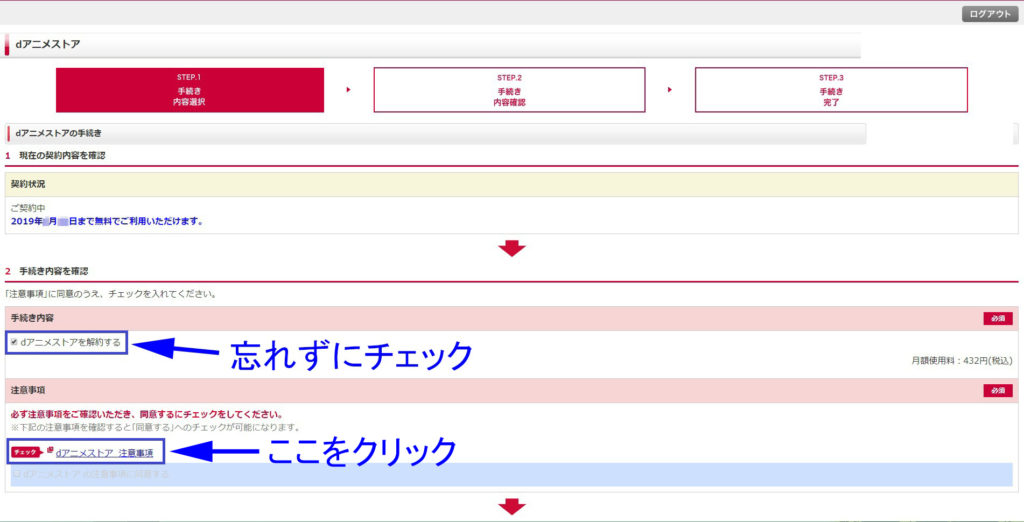
解約画面では「dアニメストアを解約する」に忘れずにチェックを入れ「dアニメストア 注意事項」をクリックします。
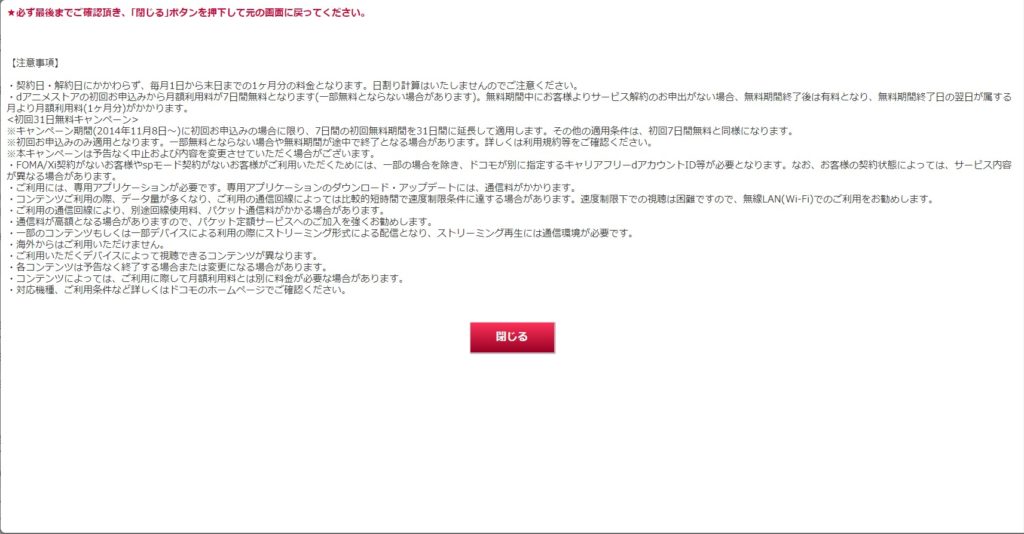
このような画面が出るので、注意事項を確認した後「閉じる」ボタンをクリックします。
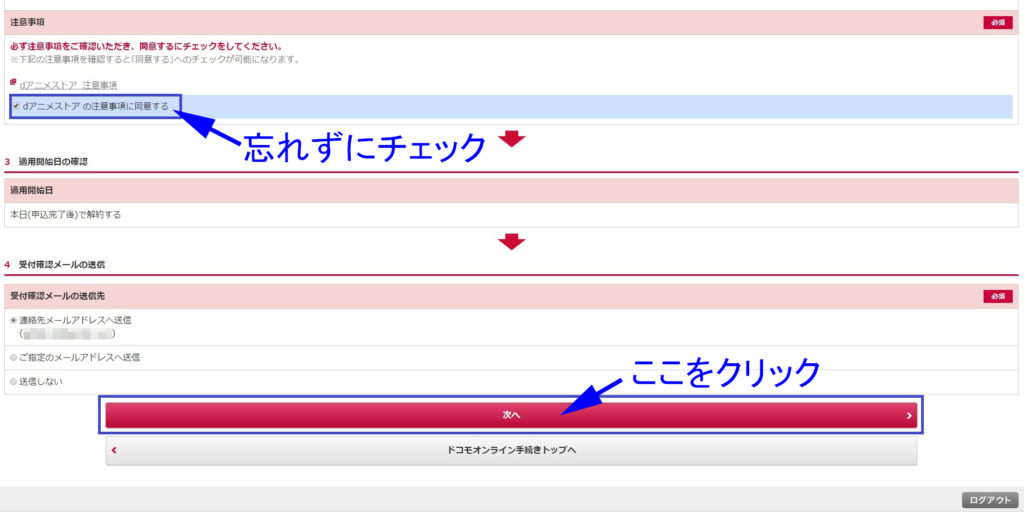
「閉じる」ボタンをクリックすると「dアニメストアの注意事項に同意する」の部分にチェックを入れられるようになるので、忘れずにチェックします。
その後、下の「次へ」をクリックします。
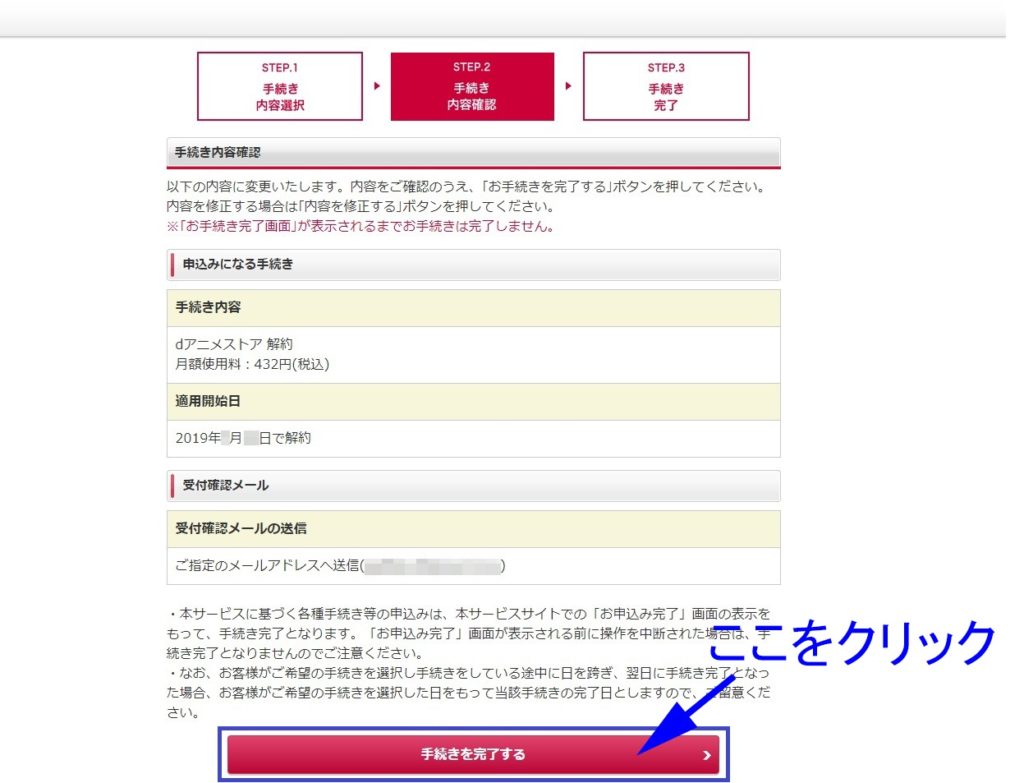
このような画面に飛ぶので、手続き内容に間違いがないか確認した後、「手続きを完了する」をクリックし退会(解約)完了です。
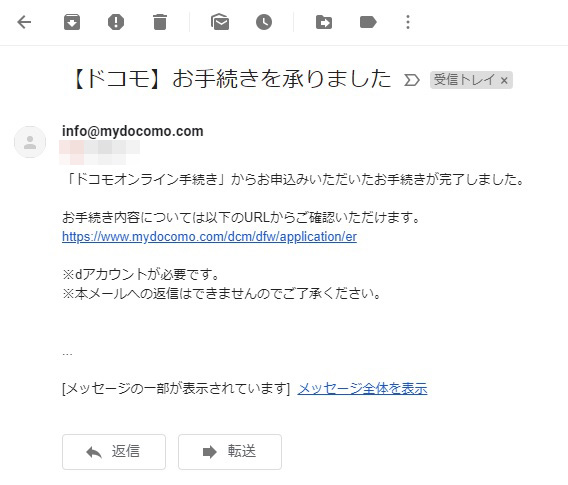
「受付確認メール」を受信する場合は、登録しているメールアドレスに退会完了のメールが届きます。
退会後はダウンロード済みのアニメを見ることはできません。
「dアニメストア」のアプリが不要な場合はアンインストールしてしまいましょう。
追記:月末の退会には余裕をもって
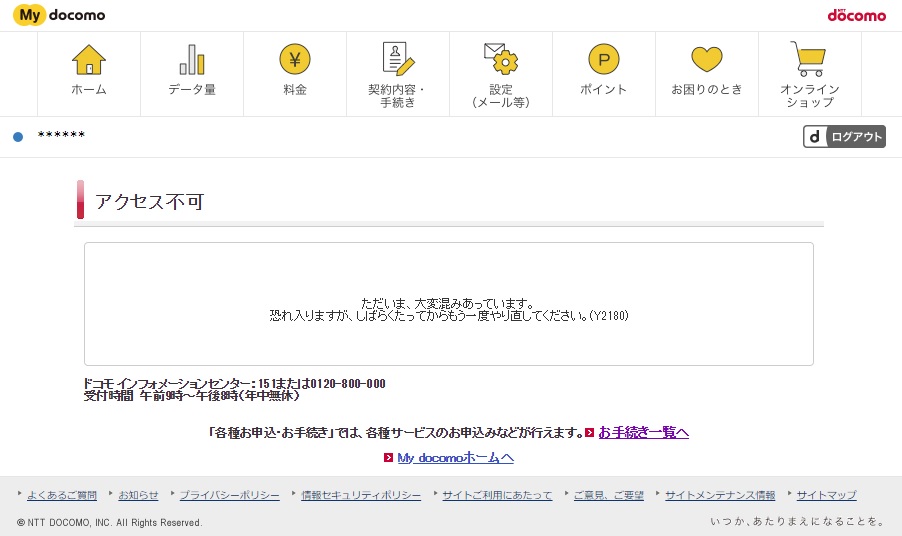
月末は退会手続きをする人が多いので、「大変混みあっています。」と何度も表示されます。
特に月末の夜10時以降はこのように表示されることが多く、日付が変わる前に退会しないと翌月からの料金が発生していまうため、余裕をもって退会手続きを行いましょう。
お疲れさまでした
これにて退会完了です。
dアニメストアの料金発生日は1日なので、退会する場合は月末に手続きすることをオススメします。
お疲れさまでした。
※ここで記載している情報は2020年4月時点での情報です。最新情報はサイトにてご確認下さい。